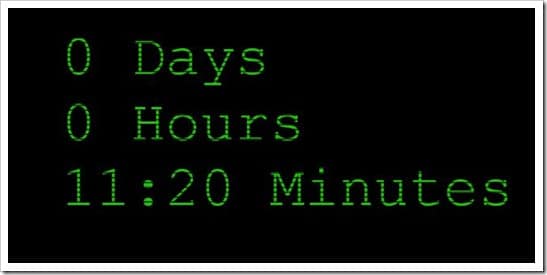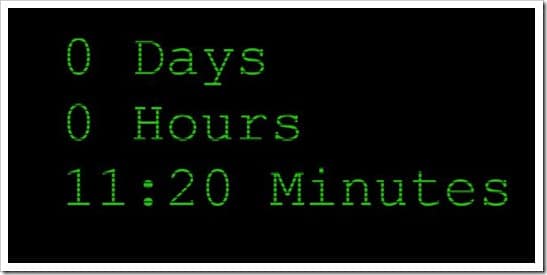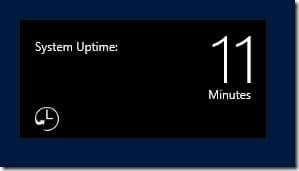Если вы не выключаете компьютер на ночь и иногда оставляете его включенным на несколько дней, возможно, вам захочется узнать, как долго работает ваш компьютер. Информация о времени безотказной работы системы также может быть полезна для устранения различных проблем.
В Vista, Windows 7 и Windows 8 мы можем проверить время безотказной работы системы через командную строку или диспетчер задач. Чтобы проверить время безотказной работы через командную строку, откройте командную строку, введите systeminfo и нажмите клавишу ввода. Пользователи, которым не нравится командная строка, могут открыть диспетчер задач, нажав горячую клавишу Ctrl + Shift + Esc, а затем переключиться на вкладку «Производительность» для просмотра информации о времени безотказной работы системы.
Если вы очень часто проверяете время безотказной работы системы и ищете способ быстро просмотреть информацию о времени безотказной работы системы, вам следует воспользоваться приложением Uptime.
Uptime – это удобное приложение для Windows 8, позволяющее просматривать время безотказной работы системы простым касанием или щелчком мыши. Он даже отображает время безотказной работы на начальном экране с помощью живой плитки. Посетите Магазин, найдите «Время работы системы» (см. поиск в Магазине Windows ) и установите приложение. В первый раз вы увидите сообщение «Разрешить Uptime работать в фоновом режиме?» сообщение. Нажмите кнопку «Разрешить», чтобы продолжить.
Вы также можете настроить время безотказной работы для отображения времени безотказной работы системы на экране блокировки. Откройте настройки компьютера и выберите приложение Uptime для отображения подробной информации на экране блокировки (дополнительную информацию см. в руководстве по настройке экрана блокировки).
Обратите внимание, что приложение Uptime будет отображать время с момента последнего перезапуска системы, если в Windows 8 есть функция гибридной загрузки (быстрого запуска системы). Если вы хотите видеть время с момента последнего выключения, вам необходимо отключить гибридную загрузку. Ознакомьтесь с нашим руководством как включить/отключить функцию быстрого запуска (гибридной загрузки) в Windows 8 , как отключить или включить эту функцию.